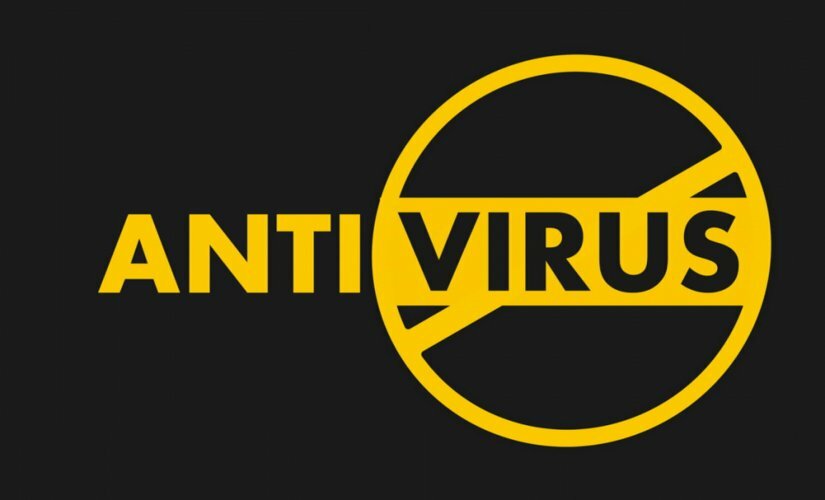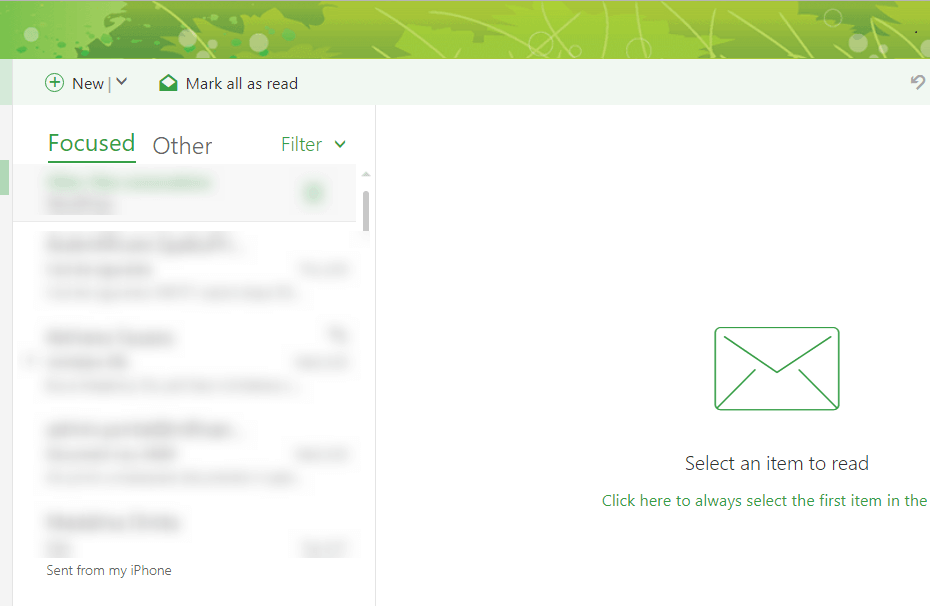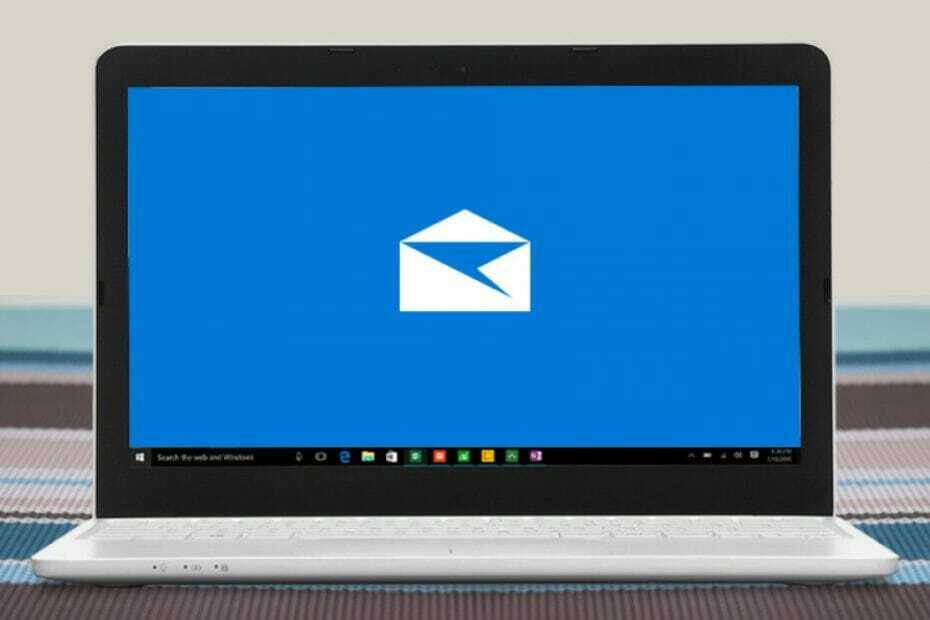- Po nadgradnji na Windows 10 so mnogi uporabniki poročali, da ne morejo sinhronizirati e-pošte AOL.
- Če se e-poštni odjemalec AOL v Windows 10 ne sinhronizira, boste morali onemogočiti dvostopenjsko preverjanje.
- Preden nastavite nastavitve za Windows 10 razmislite o uporabi drugega e-poštnega odjemalca.
- E-pošto lahko popravite tudi, če se ne sinhronizira z operacijskim sistemom Windows 10 do znova dodate svoj račun.
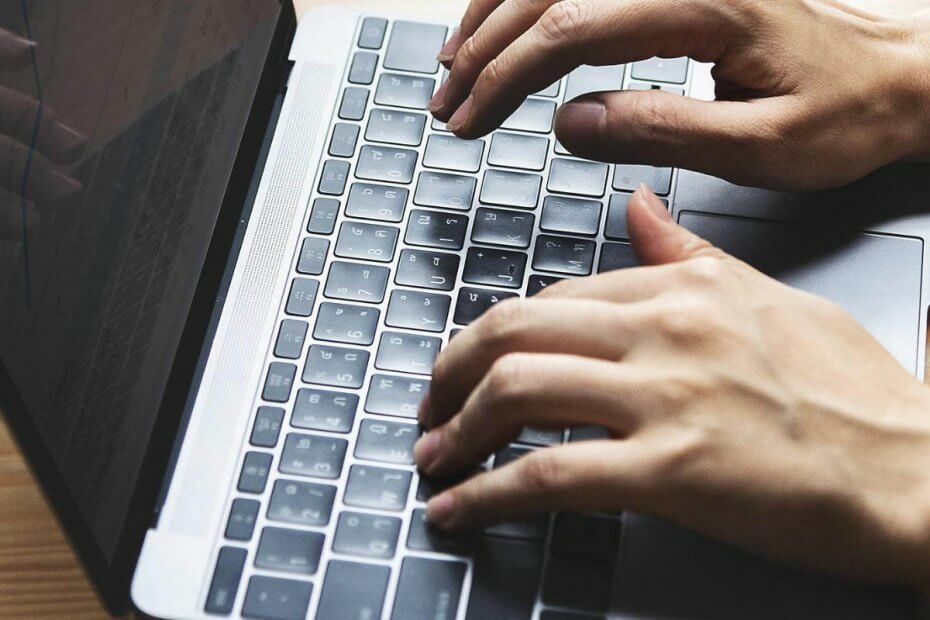
Ta programska oprema bo popravila pogoste napake računalnika, vas zaščitila pred izgubo datotek, zlonamerno programsko opremo, okvaro strojne opreme in optimizirala vaš računalnik za največjo zmogljivost. Odpravite težave z računalnikom in odstranite viruse v treh preprostih korakih:
- Prenesite orodje za popravilo računalnika Restoro ki je priložen patentiranim tehnologijam (patent na voljo tukaj).
- Kliknite Zaženite optično branje najti težave s sistemom Windows, ki bi lahko povzročale težave z računalnikom.
- Kliknite Popravi vse za odpravljanje težav, ki vplivajo na varnost in delovanje vašega računalnika
- Restoro je prenesel 0 bralci ta mesec.
Nadgradnja na Windows 10 bi moral izboljšati uporabniško izkušnjo, namesto da bi povzročal nadležne težave.
Ker ne živimo v popolnem svetu, se včasih pojavijo težave pri prehodu na najnovejši Microsoftov operacijski sistem.
Številni uporabniki so poročali, da svojih datotek ne morejo sinhronizirati AOL e-poštni račun z Windows 10 Mail po nadgradnji:
Evo, kako se uporabnik pritožuje na Stran z Microsoftovimi odgovori:
v operacijskem sistemu Windows 10 ne morem prikazati svojega e-poštnega sporočila AOL v pošti sistema Windows 10. Nisem imel težav z operacijskim sistemom Windows 8
In še en uporabnik potrdi:
Sem v enakem položaju. […] Prebere vse moje mape iz AOL-a, ne sinhronizira pa nobene e-pošte!
Res frustrirajoče.
AOL je priljubljena e-poštna storitev, vendar je kljub svoji priljubljenosti veliko uporabnikov poročalo o določenih težavah. Ko smo že pri vprašanjih AOL, bomo v tem članku zajeli naslednje teme:
- Nastavitve poštnega strežnika AOL - Glavni vzrok za težave s sinhronizacijo pošte AOL so nastavitve strežnika. Če imate težave s pošto AOL, preverite, ali so nastavitve strežnika pravilne.
- Težave z AOL in Windows 10 - Z AOL v sistemu Windows 10 se lahko pojavijo številne težave. Če imate težave z AOL, preizkusite nekaj naših rešitev.
- Kako dodati e-pošto AOL v sistem Windows 10 - Težave s sinhronizacijo se lahko pojavijo, če e-poštnega naslova AOL ne dodate pravilno. Da bi se izognili tej težavi, vam bomo pokazali, kako e-poštni naslov AOL dodate v sistem Windows 10.
- Aplikacija AOL Mail ne deluje - Če AOL v aplikaciji Mail ne deluje, je težava morda vaš protivirusni program. Preprosto onemogočite protivirusni program in preverite, ali je težava odpravljena.
Kako lahko sinhroniziram svoj e-poštni račun AOL z operacijskim sistemom Windows 10?
1. Onemogočite dvostopenjsko preverjanje pristnosti

Če e-pošte AOL ne morete sinhronizirati z aplikacijo Windows 10 Mail, je težava morda v vašem e-poštnem računu. Mnogi uporabniki za zaščito svojega e-poštnega računa uporabljajo dvostopenjsko preverjanje pristnosti.
To je dobra praksa, saj zlonamerni uporabniki ne bodo mogli dostopati do vašega e-poštnega sporočila, tudi če ga imajo ukrasti geslo.
Čeprav je dvostopenjsko preverjanje pristnosti odlična varnostna funkcija, ki bi jo zagotovo morali uporabiti, lahko včasih ta funkcija povzroči težave z aplikacijo Mail v sistemu Windows 10.
Številni uporabniki so poročali, da zaradi dvostopenjske avtentikacije e-pošte AOL niso mogli sinhronizirati z aplikacijo Mail.
Kot rešitev uporabnikom predlagamo, da onemogočite dvostopenjsko preverjanje pristnosti za vaš e-poštni naslov AOL in preverite, ali to rešuje težavo za vas.
Če onemogočite to funkcijo, boste zmanjšali varnost svojega e-poštnega računa, zato boste morda dobro premislili, preden ga onemogočite.
2. Razmislite o uporabi drugega e-poštnega odjemalca

Če e-pošte AOL ne morete sinhronizirati z aplikacijo Windows 10 Mail, razmislite o uporabi drugega e-poštnega odjemalca.
Ta predlog dajemo že od samega začetka, saj je na voljo veliko odličnih e-poštnih odjemalcev.
Če iščete e-poštnega odjemalca, ki je podoben AOL, priporočamo, da preizkusite e-poštnega odjemalca, ki bo centraliziral in vam omogočil enostavno upravljanje vseh vaših e-poštnih računov z iste platforme.
Spodaj priporočena aplikacija prinaša veliko prilagodljivih funkcij in možnosti, ki so oddaljene le en klik, tako da lahko kar najbolje izkoristite svoj čas, ko jo uporabljate.
To je reklo, dobiš vsa vaša e-poštna sporočila in stike iz več računov na enem mestu.
Naša priporočena rešitev podpira tudi integracijo z najbolj priljubljenimi e-poštnimi odjemalci, vključno z AOL, pa tudi z drugimi aplikacijami za produktivnost, kot so Google Koledar, Twitter ali Asana.

Mailbird
S programom Mailbird prilagodite e-poštno izkušnjo, kot vam najbolj ustreza, in povečajte stopnjo produktivnosti dela.
3. Odstranite in znova dodajte svoj račun AOL
- V aplikaciji Pošta ali Koledar izberite Nastavitve.
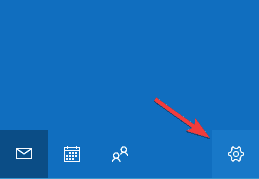
- Pojdi do Upravljanje računov, izberite Izbrišite računter izberite in izbrišite račun AOL.
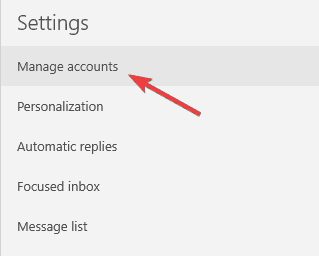
Ko odstranite račun, ga morate znova dodati in preveriti, ali težava še vedno obstaja.
Včasih se vaša konfiguracijska datoteka lahko poškoduje, zaradi česar se pojavi ta težava, zato želimo zagotoviti, da je aplikacija čista.
4. Preverite nastavitve strežnika v aplikaciji Mail
- Pojdi do Nastavitve in izberite Upravljanje računov, nato izberite račun AOL.
- Kliknite na Nastavitve sinhronizacije nabiralnika in se prepričajte, da so na voljo naslednje nastavitve:
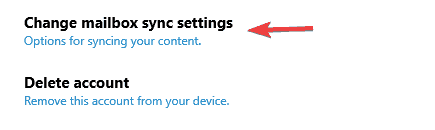
- Uporabniško ime IMAP: [email protected]
- Strežnik dohodne pošte: imap.aol.com (za standardne povezave uporabite vrata 143 ali 993 za povezave SSL).
- Naslov strežnika za odhodne strežnike SMTP: smtp.aol.com. Nastavite vrata na 587.
- Uporabniško ime SMTP: [email protected].
- Geslo SMTP: geslo, ki ga uporabljate za prijavo v aplikacijo Windows 10 Mail.
Omeniti velja tudi, da morate za sinhronizacijo e-pošte AOL z aplikacijo Windows 10 Mail uporabiti protokol IMAP.
Protokol POP morda deluje za druge naprave in e-poštne odjemalce, toda za delovanje aplikacije AOL z aplikacijo Mail je ključnega pomena, da uporabljate IMAP.
5. Vklopite nastavitve zasebnosti, če želite aplikacijam omogočiti dostop do koledarja
- Odprto Nastavitve, potem pojdi na Zasebnost, izberite Koledar, in se obrnite naDovolite aplikacijam dostop do mojega koledarja funkcija.
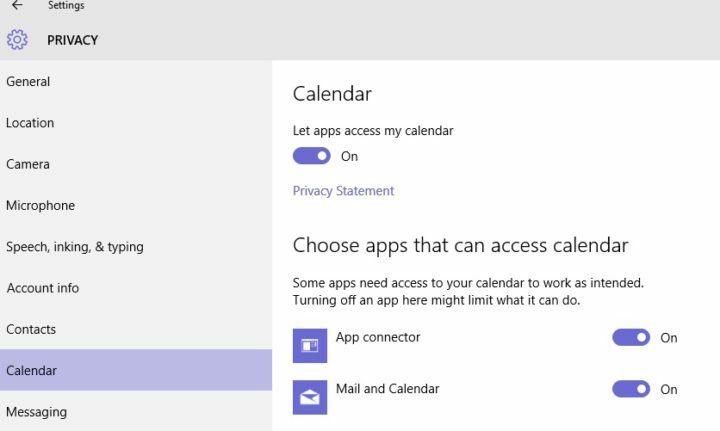
- Spremenite trajanje sinhronizacije:
- V svoji pošti Windows 10 pojdite na Nastavitve.
- Kliknite na Nastavitve računa in izberite AOL račun.
- V novem pogovornem oknu kliknite AOL Nastavitve sinhronizacije in prilagodite trajanje sinhronizacije.
Zaženite sistemsko skeniranje, da odkrijete morebitne napake

Prenesite Restoro
Orodje za popravilo računalnika

Kliknite Zaženite optično branje najti težave s sistemom Windows.

Kliknite Popravi vse odpraviti težave s patentiranimi tehnologijami.
Zaženite optično branje računalnika z orodjem za popravilo Restoro in poiščite napake, ki povzročajo varnostne težave in upočasnitve. Po končanem skeniranju bo postopek popravljanja poškodovane datoteke zamenjal s svežimi datotekami in komponentami sistema Windows.
Po teh korakih bo Windows 10 Mail začel sinhronizirati vaše e-poštne račune.
Aplikacija Koledar ne deluje? Popravite ga tako, da sledite preprostim korakom.
6. Preverite svoje protivirusne nastavitve
Če e-pošte AOL ne morete sinhronizirati s pošto Windows 10, je težava morda v vašem protivirusnem programu.
Številna protivirusna orodja imajo vgrajen požarni zid, včasih pa lahko nekaterim aplikacijam preprečite dostop do interneta.
Če želite odpraviti to težavo, priporočamo, da preverite protivirusne nastavitve in jih spremenite. Najpogostejša težava je požarni zid, zato se prepričajte, da je poštna aplikacija dovoljena skozi vaš požarni zid.
Če želite preveriti, ali požarni zid blokira nekatere aplikacije, sledite korakom iz ta vodnik izvedeti.
Če požarni zid ni težava, v protivirusnem programu nastavite vrsto omrežja na Zaupanja vreden in preverite, ali to težavo odpravlja.
V nekaterih primerih boste težavo morda odpravili tako, da onemogočite protivirusni program.
Upoštevajte, da tudi če onemogočite protivirusni program, bo vaš računalnik še vedno zaščiten z Windows Defenderjem, zato vam ni treba skrbeti za svojo varnost.
Če onemogočanje protivirusnega programa ne pomaga, je vaša zadnja izbira odstraniti protivirusni program.
Če uporabljate katero koli protivirusno rešitev in jo želite popolnoma odstraniti iz računalnika, si oglejte to neverjeten seznam z najboljšo programsko opremo za odstranjevanje, ki jo lahko uporabljate zdaj.
7. Preklopite na drug protivirusni program

Včasih lahko težavo reši odstranitev protivirusnega programa, in če se odločite za odstranitev trenutnega protivirusnega programa, boste morda želeli preiti na drugo protivirusno rešitev.
Na trgu je veliko odličnih protivirusnih orodij, vendar je spodaj priporočeni protivirusni program trenutno v vrhunski panogi za odlično zaščito.
⇒ Pridobite Bitdefender
8. Zaženite orodje za odpravljanje težav
- Pritisnite Tipka Windows + I odpreti Aplikacija za nastavitve.
- Kdaj Aplikacija za nastavitve odpre, pojdite na Posodobitve in varnost oddelku.
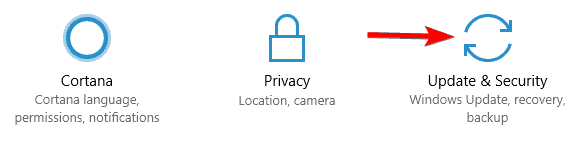
- Izberite Odpravljanje težav iz levega podokna. V desnem podoknu izberite Aplikacije v trgovini Windows in kliknite Zaženite orodje za odpravljanje težav.
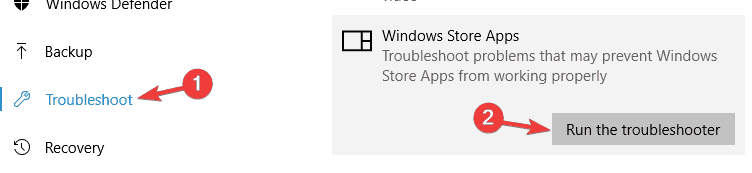
- Za dokončanje orodja za odpravljanje težav sledite navodilom na zaslonu.
Ko je orodje za odpravljanje težav končano, je treba odpraviti vse pogoste težave z aplikacijami trgovine Microsoft Store. Upoštevajte, da to ni univerzalna rešitev, zato vam morda ne bo uspela.
Če se orodje za odpravljanje težav ustavi, preden dokonča postopek, ga popravite s pomočjo tega popoln vodnik.
9. Onemogočite nastavitve proxyja
- Odprite Aplikacija za nastavitve in pojdite na Omrežje in internet oddelku.
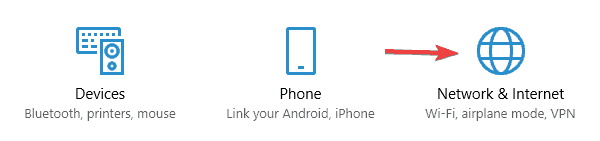
- Izberite Zastopnik v meniju na levi. V desnem podoknu onemogočite vse funkcije.
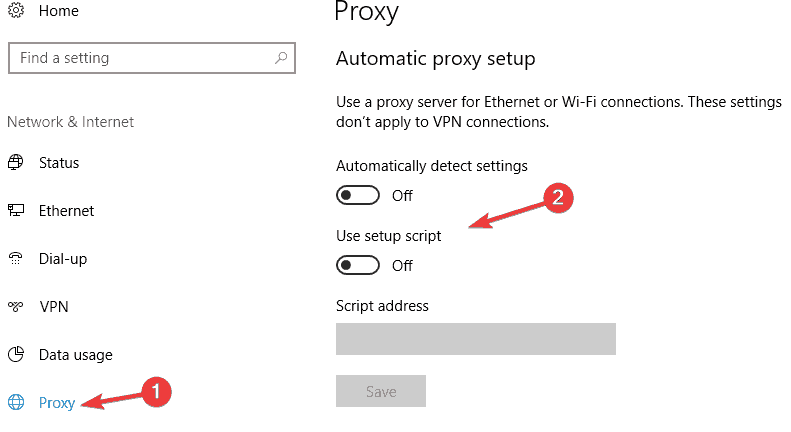
Po tem preverite, ali je težava odpravljena. Če še vedno želite zaščititi svojo identiteto v spletu, a VPN je vedno dobra izbira, saj ponuja številne prednosti pred proxyjem.
Res je, da veliko uporabnikov omogoči orodja proxy za zaščito njihove spletne zasebnosti, včasih pa lahko vaš proxy moti aplikacijo Mail in povzroči težave s sinhronizacijo.
Lahko pa uporabite tudi VPN. Če iščete predlog, vam svetujemo, da preizkusite to odlično rešitev spodaj.
⇒Pridobite CyberGhost VPN
To je nekaj rešitev, ki bi vam morale pomagati pri nastavitvah pošte AOL in težavah s pošto Windows, zato jih lahko preizkusite.
Če imate kakršne koli druge predloge ali vprašanja, jih ne oklevajte in jih pustite v spodnjem oddelku za komentarje in zagotovo jih bomo preverili.
 Še vedno imate težave?Popravite jih s tem orodjem:
Še vedno imate težave?Popravite jih s tem orodjem:
- Prenesite to orodje za popravilo računalnika ocenjeno z odlično na TrustPilot.com (prenos se začne na tej strani).
- Kliknite Zaženite optično branje najti težave s sistemom Windows, ki bi lahko povzročale težave z računalnikom.
- Kliknite Popravi vse odpraviti težave s patentiranimi tehnologijami (Ekskluzivni popust za naše bralce).
Restoro je prenesel 0 bralci ta mesec.